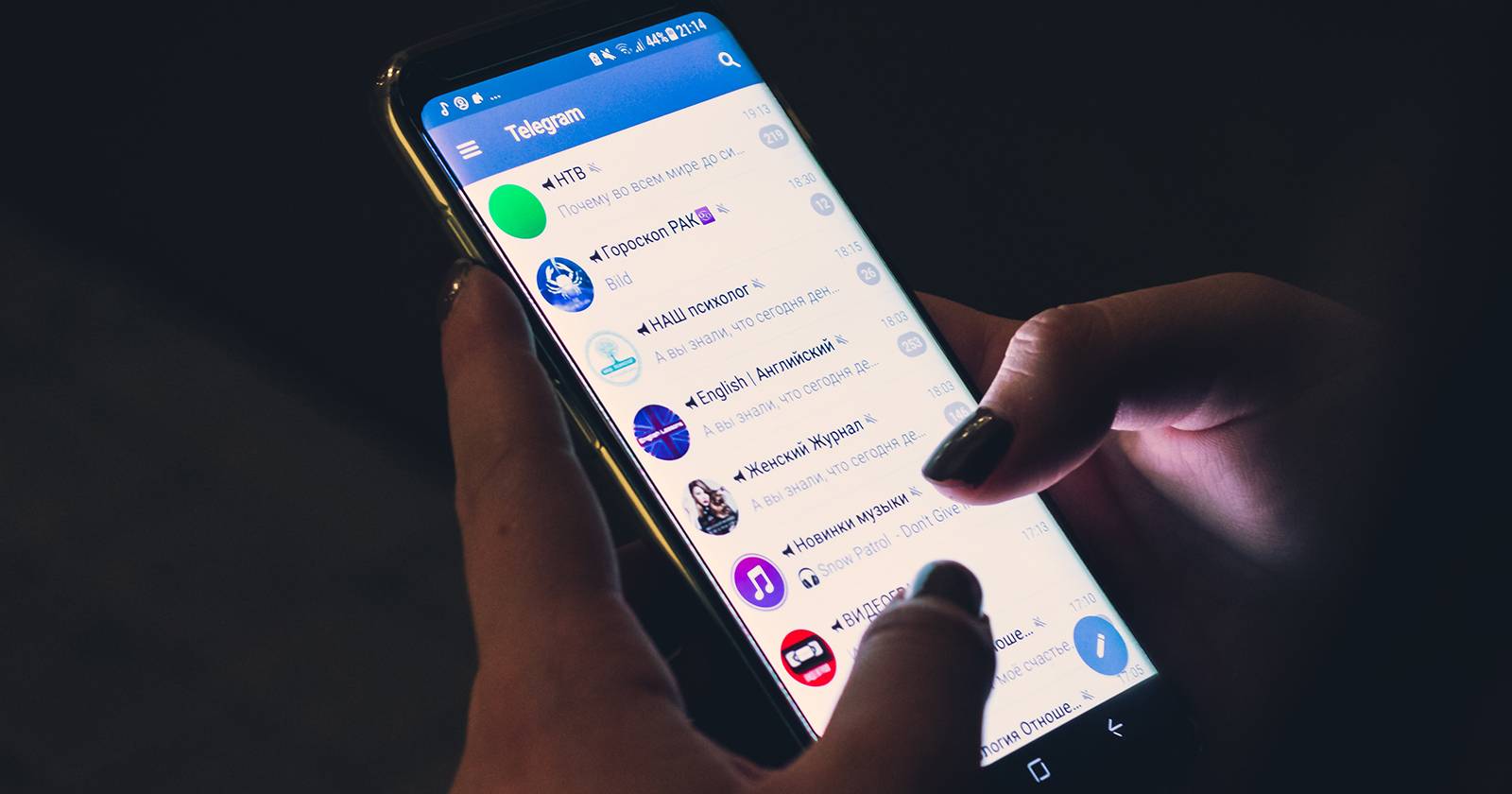Как установить цель в Google Календаре на iOS и Android
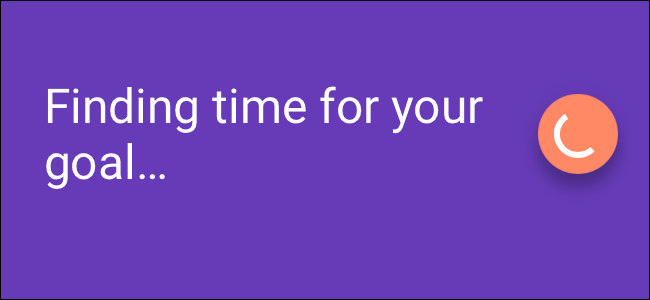
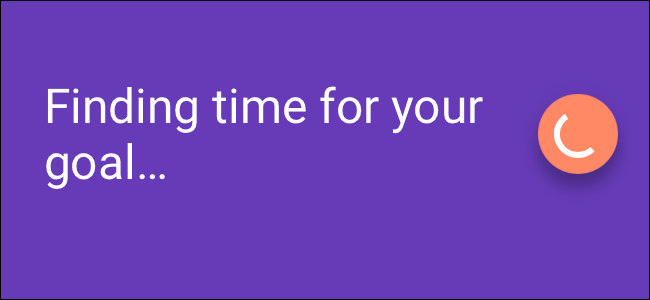
Google добавил функцию «Цели» в мобильные приложения Google Календаря. Она автоматически ищет свободное время в вашем расписании и ставит повторяющиеся события для достижения поставленных задач. Ниже — подробная пошаговая инструкция и советы по использованию.
Быстрый старт
- Откройте приложение Google Календарь на iPhone, iPad или Android.
- Нажмите кнопку «Создать» внизу экрана.
- В меню выберите Goal (Цель).
- Выберите категорию цели, задайте частоту, длительность и предпочтительное время.
- Нажмите Готово — Календарь запланирует повторяющиеся сеансы.
Подробные шаги с иллюстрациями
- Нажмите кнопку Создать в правом нижнем углу.
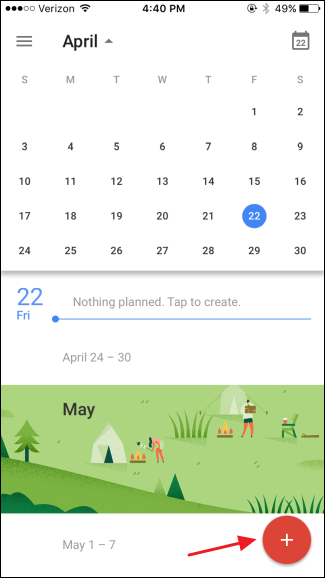
- В появившемся меню нажмите Goal.
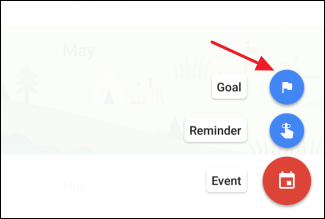
- Выберите тип цели: упражнения, развитие навыка, общение с друзьями и семьёй, «время для себя» или организация жизни. В примере ниже выбираем Build a skill.
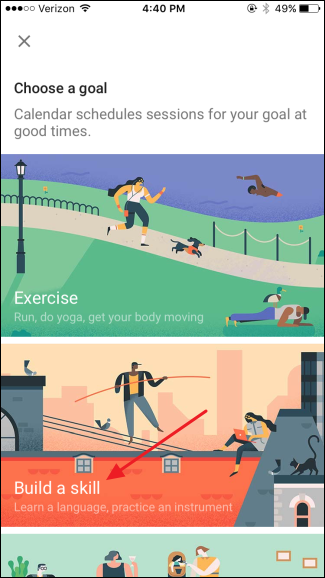
- Из списка навыков выберите подходящий пункт или нажмите Custom… чтобы ввести свой вариант. Мы выбираем Practice an instrument.
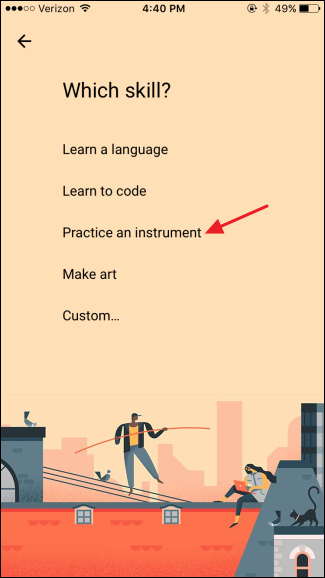
- Если выбран встроенный навык, приложение предложит уточнения. Можно ввести своё название цели.
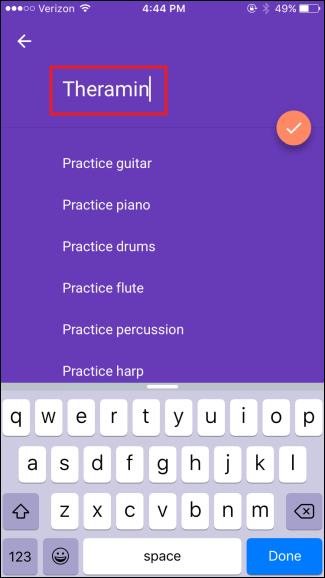
- Укажите частоту — сколько раз в неделю вы хотите тренироваться. Это определит, как часто Календарь будет ставить повторяющееся событие.
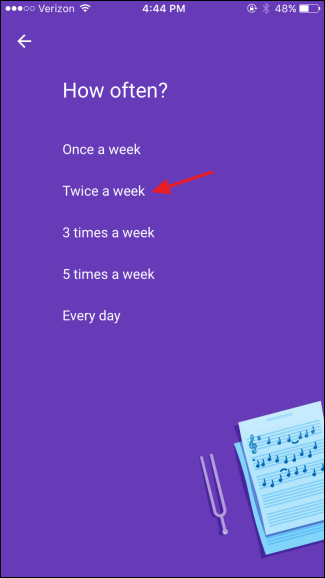
- Выберите длительность каждой сессии.
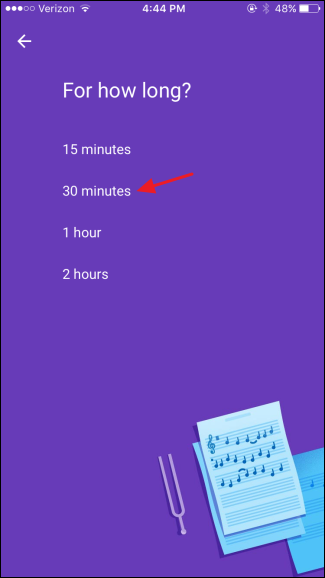
- Укажите предпочтительное время суток для занятий.
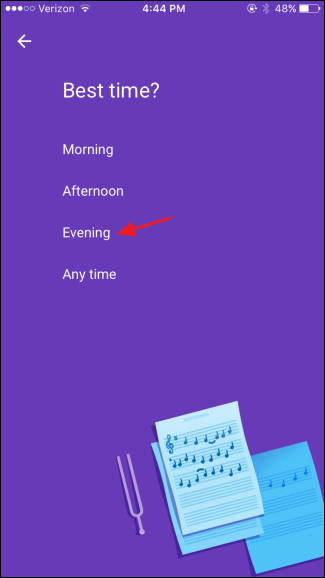
- Просмотрите итоговую карточку цели и нажмите Done (Готово) для создания. При необходимости откройте More Options для дополнительных настроек.
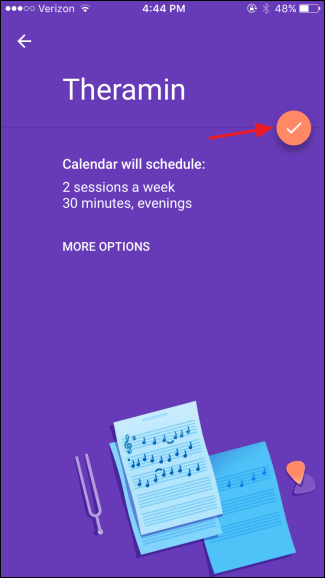
- Возвращаясь к календарю, вы увидите автоматически созданные сеансы. Нажмите на любую сессию, чтобы отложить, отметить выполненной или отредактировать цель.
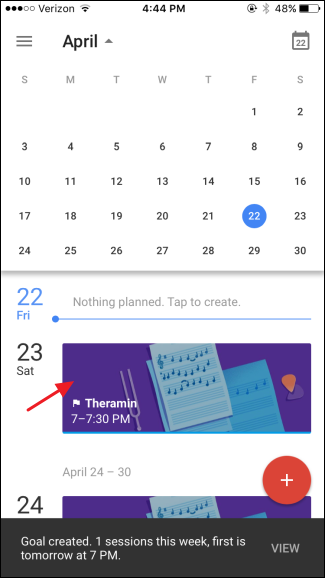
- В режиме редактирования можно изменить только одну сессию или все сессии цели. Если сейчас нет времени, нажмите Defer (Отложить).
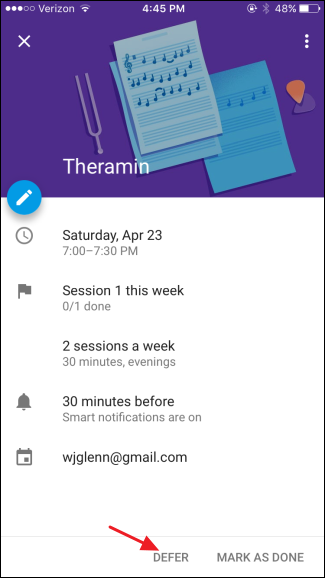
- Google Календарь автоматически найдёт новое окно для отложенной сессии и перенесёт её в расписание.
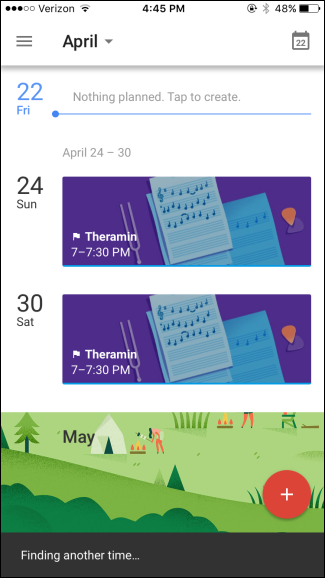
Советы и лучшие практики
- Важно: будьте реалистичны с частотой и длительностью. Лучше начать с коротких регулярных сессий.
- Совет: если цель мешает другим важным событиям, уменьшите частоту или пометьте время как «занято». Календарь учтёт занятость.
- Используйте Custom, чтобы задать нестандартные задачи (например, «практика скорочтения»).
- Синхронизация: цели создаются в аккаунте Google, поэтому они доступны на других устройствах, где вы вошли в этот аккаунт.
Когда это не работает
- Если в календаре много закрытых окон и свободного времени почти нет, Календарь может не найти подходящего слота — попробуйте снизить частоту или выбрать более гибкое время суток.
- Если вы используете корпоративный аккаунт с жесткими политиками календаря, автоматическое планирование может быть ограничено администратором.
Альтернативные подходы
- Напоминания в Google Календаре: если цели выглядят как одноразовые задачи, используйте Reminders вместо Goals.
- Специальные трекеры привычек: приложения типа Habit Tracker дают статистику выполнения и аналитику привычек.
- Тайм-блокинг вручную: создайте повторяющееся событие и пометьте его как «Не беспокоить» для большей дисциплины.
Короткая методология для эффективной цели
- Определите конкретную цель (что именно хотите улучшить).
- Установите частоту и длительность исходя из вашего ритма жизни.
- Выберите предпочтительное время.
- Начните с малого и увеличивайте нагрузку при стабильном выполнении.
- Пересматривайте цель раз в месяц.
Чеклист перед созданием цели
- Цель формулирована конкретно и измеримо.
- Частота соответствует реальному расписанию.
- Длительность не слишком длинная для первого раза.
- Вы готовы переносить или помечать сессии по необходимости.
Критерии приёмки
- Цели добавлены в Google Календарь и видны в мобильном приложении.
- Количество сеансов соответствует выбранной частоте.
- При конфликте Календарь автоматически переносит отложенные сессии.
Ментальная модель
Думайте о Goals как о «переговорщике времени»: вы задаёте правила (частота, длина, предпочитаемое время), а Календарь старается вставить эти блоки в свободные промежутки, при необходимости отталкивая менее важные задачи.
Глоссарий
- Цель: повторяющееся событие, созданное для развития навыка или привычки.
- Отложить: временно переместить отдельную сессию на ближайший подходящий слот.
Частые вопросы
Вопрос: Можно ли редактировать все сеансы сразу?
Ответ: Да, при редактировании события выберите изменение всех сессий.
Вопрос: Отражаются ли цели на веб‑версии Календаря?
Ответ: Да, цели сохраняются в вашем аккаунте Google и видны при входе на других устройствах.
Заключение
Функция «Цели» в Google Календаре помогает автоматизировать планирование регулярных сессий и повышает шансы на выполнение задач. Настройте реалистичные параметры, начните с коротких занятий и корректируйте расписание по мере необходимости. Важно проверять календарь и при необходимости переносить или менять частоту.
Важно: если вы используете корпоративный календарь, уточните у администратора ограничения по автоматическому планированию.
Краткое содержание: настройка занимает пару минут, а система автоматической подстановки времени экономит время и помогает поддерживать регулярность.
Похожие материалы
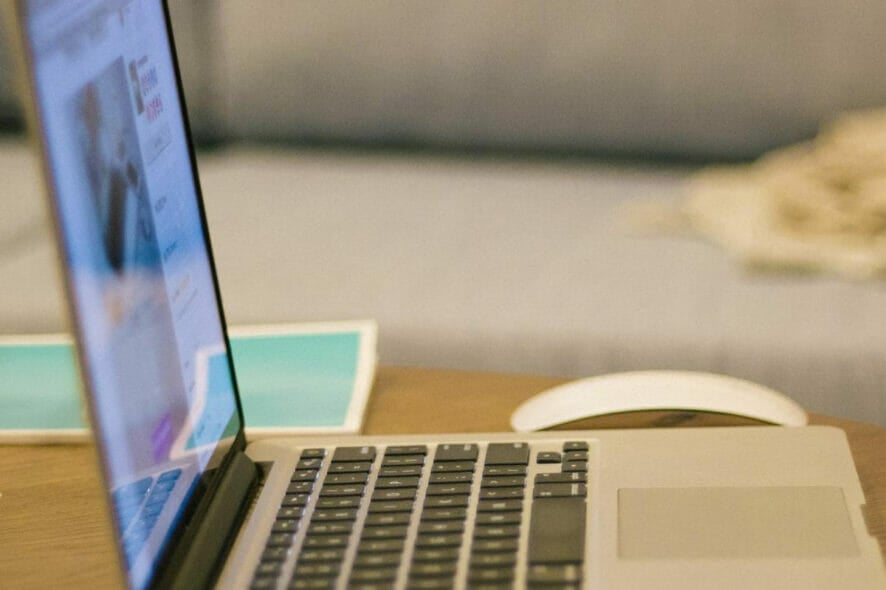
Автосохранение загрузок в Edge — как вернуть
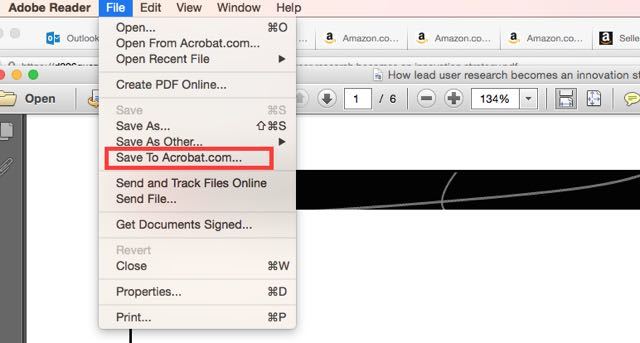
Как синхронизировать PDF через Acrobat.com
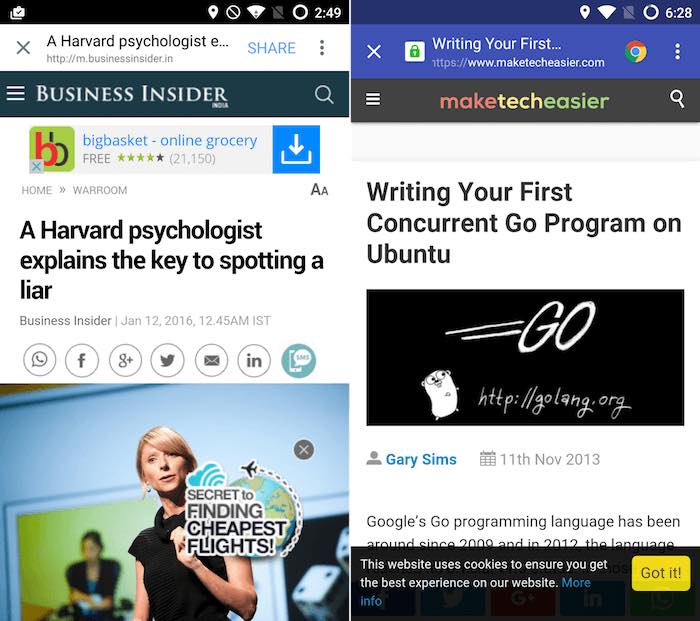
Chromer: Chrome Custom Tabs вместо встроенного браузера

Как украсить Mac к Рождеству — простые приёмы
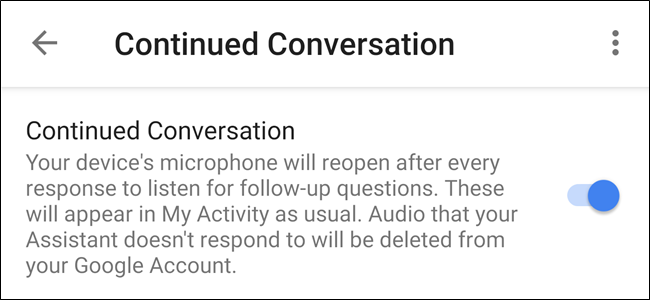
Включить Continued Conversation на Google Home